信息技术 Word案例知识点分布
信息技术知识点总结
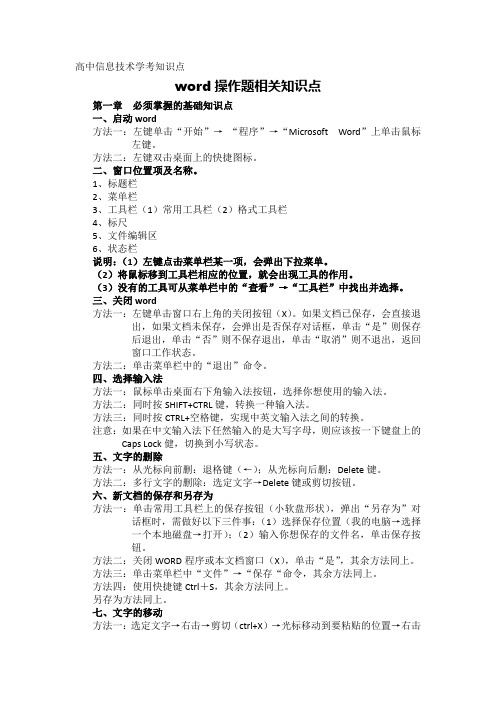
高中信息技术学考知识点word操作题相关知识点第一章必须掌握的基础知识点一、启动word方法一:左键单击“开始”→“程序”→“Microsoft Word”上单击鼠标左键。
方法二:左键双击桌面上的快捷图标。
二、窗口位置项及名称。
1、标题栏2、菜单栏3、工具栏(1)常用工具栏(2)格式工具栏4、标尺5、文件编辑区6、状态栏说明:(1)左键点击菜单栏某一项,会弹出下拉菜单。
(2)将鼠标移到工具栏相应的位置,就会出现工具的作用。
(3)没有的工具可从菜单栏中的“查看”→“工具栏”中找出并选择。
三、关闭word方法一:左键单击窗口右上角的关闭按钮(X)。
如果文档已保存,会直接退出,如果文档未保存,会弹出是否保存对话框,单击“是”则保存后退出,单击“否”则不保存退出,单击“取消”则不退出,返回窗口工作状态。
方法二:单击菜单栏中的“退出”命令。
四、选择输入法方法一:鼠标单击桌面右下角输入法按钮,选择你想使用的输入法。
方法二:同时按SHIFT+CTRL键,转换一种输入法。
方法三:同时按CTRL+空格键,实现中英文输入法之间的转换。
注意:如果在中文输入法下任然输入的是大写字母,则应该按一下键盘上的Caps Lock健,切换到小写状态。
五、文字的删除方法一:从光标向前删:退格键(←);从光标向后删:Delete键。
方法二:多行文字的删除:选定文字→Delete键或剪切按钮。
六、新文档的保存和另存为方法一:单击常用工具栏上的保存按钮(小软盘形状),弹出“另存为”对话框时,需做好以下三件事:(1)选择保存位置(我的电脑→选择一个本地磁盘→打开);(2)输入你想保存的文件名,单击保存按钮。
方法二:关闭WORD程序或本文档窗口(X),单击“是”,其余方法同上。
方法三:单击菜单栏中“文件”→“保存“命令,其余方法同上。
方法四:使用快捷键Ctrl+S,其余方法同上。
另存为方法同上。
七、文字的移动方法一:选定文字→右击→剪切(ctrl+X)→光标移动到要粘贴的位置→右击→粘贴按钮(CTRL+V)。
七年级信息技术word知识点
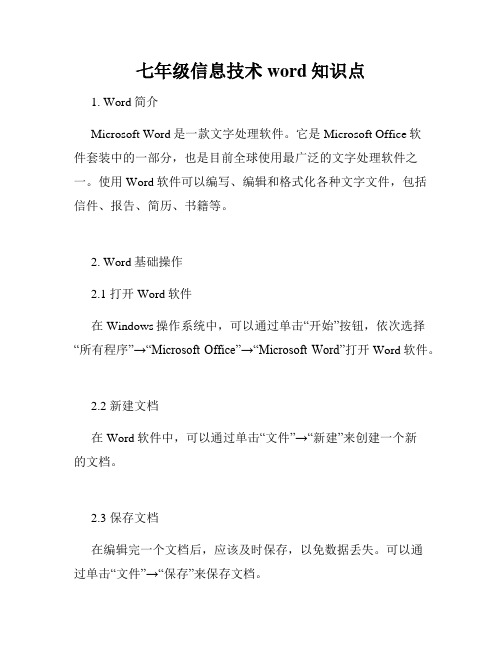
七年级信息技术word知识点1. Word简介Microsoft Word是一款文字处理软件。
它是Microsoft Office软件套装中的一部分,也是目前全球使用最广泛的文字处理软件之一。
使用Word软件可以编写、编辑和格式化各种文字文件,包括信件、报告、简历、书籍等。
2. Word基础操作2.1 打开Word软件在Windows操作系统中,可以通过单击“开始”按钮,依次选择“所有程序”→“Microsoft Office”→“Microsoft Word”打开Word软件。
2.2 新建文档在Word软件中,可以通过单击“文件”→“新建”来创建一个新的文档。
2.3 保存文档在编辑完一个文档后,应该及时保存,以免数据丢失。
可以通过单击“文件”→“保存”来保存文档。
2.4 文本输入在Word软件中,可以通过鼠标点击文档任意位置,然后输入文字来进行文本输入。
3. 文本格式化3.1 字体格式化可以通过单击“字体”菜单,选择字体名称、字号、颜色等来进行字体格式化。
3.2 段落格式化可以通过单击“段落”菜单,选择段落对齐、行间距等来进行段落格式化。
4. 图片插入可以通过单击“插入”菜单,选择“图片”来插入图片到文档中。
5. 表格插入可以通过单击“插入”菜单,选择“表格”来插入表格到文档中。
6. 打印文档在编辑完成并保存一个文档后,可以通过单击“文件”→“打印”来打印文档。
总结Word是一款十分实用的文字处理软件,掌握基本的操作和格式化技巧对日常工作和学习都有很大的帮助。
希望同学们认真学习并熟练掌握Word的使用,提高自己的文字处理技能。
高中信息技术Word讲义

❖ 自动存盘:利用系统的自动存盘功能存盘。 通过“工具”菜单中的“选项”命令的对话 框中“保存”标签来完成。
关闭文件
❖单击“文件”菜单的“关闭”命令 或按Ctrl+W组合键。
❖要关闭多个文件时,可先按下shift 键,再单击“文件”菜单,此时原 来的“关闭”命令变成“全部关闭” 命令,单击该命令即可。
❖ 单击“开始“菜单选定“新建office文档” ❖ 单击“开始“菜单选定“打开office文档”
WORD窗口的组成
❖ 1、标题栏:显示所编辑的文件名称。对于新建的 文件,系统先给出文档1、文档2等临时文件名,用 户在存盘时可以重新命名。
❖ 2、菜单栏:九大菜单分别适应于不同对象及目的。 ❖ ⑴文件:对整个文件进行操作。 ❖ ⑵编辑:提供一些编辑方法,进行输入等的编辑。 ❖ ⑶视图:设置窗口中显示的内容及辅助工具等。
字符的格式编辑
❖ 通过“格式”工具栏来设置字体、字号和字 形
❖ 也可通过“格式”菜单中的“字体”命令, 打开“字体”对话框,可实现所有字符格式 的排版,主要包括设置字体、字型、字号, 加下划线,上标、下标、阴影,字体倾斜, 字形加粗,字符的缩放,设置颜色,设置特 殊显示效果,设置字符间距、字符位置,加 边框、底纹等。
❖ 添加编号:先选定要添加的段落,然后单击 “格式”工具栏中的“编号”按钮,或执行 “格式”菜单中的“项目符号和编号”命令 即可。另外用户可以用“格式”菜单中的 “项目符号和编号”命令来改变编号的形式。
项目符号或编号
❖ 添加项目符号:先选定要添加的段落,然后 单击“格式”工具栏中的“项目符号”按钮, 或执行“格式”菜单中的“项目符号和编号” 命令即可。另外用户可以用“格式”菜单中 的“项目符号和编号”命令来改变项目符号 的形式。
级信息技术教案Word常识(共课)

难点
不同类型的word文档的建立
教
学
过
程
上机操作任务及完成步骤
1、新建一个空白的word文档
2、输入以下文字(两首歌任选其一),输入法自选
芙蓉楼送辛渐
王昌龄
寒雨连江夜入吴,平明送客楚山孤。
洛阳亲友如相问,一片冰心在玉壶。
望岳
杜甫
岱宗夫如何,齐鲁青未了。
造化钟神秀,阴阳割昏晓。
荡胸生层云,决眦入归鸟。
4、自学效果检测
通过设置问题来检测学生的自学效果,问题如下:
1、请学生打开同一文件夹中不连续的多个word文档
2、保存一个保存位置难记的文档,让学生想办法打开它
3、如何才能保存文档又不覆盖旧文档?
作业
布置
1.打开-E/作品NO.1文件
2.把它保存到D/MAN/新建文件夹下。
课后
总结
组长签字
课题
课时四保存与打开文档
修改后的文档会覆盖旧文档,怎样保存旧的文档又不覆盖新的文档呢?操作方法如下:
①单击菜单【文件】→【另存为】
②改变“文件名”及“保存位置”(如E:,文件名为:乌衣巷赏析)
二、打开文档目的:修改或再次浏览作品
1、只打开“刘禹锡的《乌衣巷》”的步骤及方法:
①执行以下方法打开:
方法一:利用常用工具栏的“打开”按钮
④在“另存为”对话框中选择保存位置及文件名,具体操作如下:
单击“保存位置”下拉列表,选择保存位置(如E:);
在“文件名”对话框中输入新的文件名(刘禹锡的《乌衣巷》)
⑤接着输入文本,再保存(注意:此时保存的为已有的文档)
教
学
过
程
方法三种:前两种与保存新建文档相同方法三:Ctrl+s组合键
高中信息技术会考(word,excel,frontpage )操作题操作要点

信息技术考试操作题考点汇总(将每个操作点熟练掌握,会的打勾!)班级:姓名:路径问题:1.认识盘符2.从路径找文件例如:D:/word文件夹/圣诞贺卡.doc一、Word操作考点:1、文字和段落格式化:选中文字(点左键不放选完松手)—点右键——选字体(段落)(1)对指定的文字设置:字体、字形、字号、颜色、下划线、着重号、阴影、上标或下标、字符间距、文字特效(效果强调上标)(2)对指定的段落设置:对齐方式、左右缩进、首行缩进、段落前后间距、行距(单倍、1.5倍、多倍、固定值、最小值)(行距设置为一定磅数时,要选择固定值在输值)(3)给文章插入标题:在文章开头输标题(若无空行点回车键ENTER键)2、项目符号与编号:格式—项目符号与编号1)为指定段落设置项目符号或者项目编号;(2)将指定的项目符号改为项目编号3、边框与底纹:(选中文字—格式—边框与底纹)(1)给指定的文字设定边框(宽度、颜色、线形、方形/阴影);(2)给指定文字设置底纹4、分栏:将指定段落文字进行分栏(栏宽、栏间距、分割线)*最后一段的段落标记不要选择(格式——分栏)5、首字下沉:将指定段落的首字设置下沉(字体、下沉行数、距正文距离)(格式—首字下沉)6、文字方向:将指定文字设置文字方向(工具栏中直接设置文字方向或者选中文字——格式——文字方向)7、设置水印背景:添加图片水印或文字水印(格式—背景—水印背景),除此以外还可以设置背景颜色,背景图案,背景纹理8、插入页码:插入指定格式的页码(位置、对齐方式、数字格式)(插入—页码)9、插入图片:(插入—图片)(1)插入指定剪贴画、(2)插入来自文件的图片、(3)插入指定类型的艺术字、(4)插入指定的自选图形10、插入文本框:横排文本框、竖排文本框(插入——文本框)11、插入特殊符号(插入——特殊符号)12、设置图片(包含剪贴画、图片、艺术字)格式:(点右键—设置图片格式)(1)设置图片的颜色与线条:填充色、线条颜色;(2)指定图片的大小、缩放比例、旋转;(3)指定图片的版式:环绕方式,水平对齐的绝对位置和垂直对齐的绝对位置;(4)图片裁剪和图片效果(冲蚀、黑白、灰度)设置;图片亮度与对比度设置13、设置文本框格式:在指定文本框中输入文字并设置文字格式;设置文本框边框线条颜色、版式(环绕方式、水平对齐)(右键—设置文本框格式)14、页眉页脚设置:在页眉或页脚中添加指定文字并设置文字格式(视图—页面页脚)可以设置第多少页,共多少页(在页脚位置输入第页,共页。
小学信息技术《认识Word》《输入文字》知识点汇总

小学信息技术《认识Word》《输入文字》知识点汇总小学信息技术《认识Word》《输入文字》知识点汇总第1课认识Word1、office2003是办公自动化集成软件。
Word2003是文字处理软件。
Excel2003是电子表格处理软件。
PowerPoint2003是电子幻灯演示软件。
2、Word窗口的组成:标题栏、菜单栏、常用工具栏、格式工具栏、编辑区、状态栏、任务窗格。
3、利用“视图”菜单中的“工具栏”可以显示其它工具。
4、Word的启动:单击“开始”按钮,依次指向“程序(P)”、“icrosoftoffice2003”,“icrosoftofficeWord2003”,单击“icrosoftofficeWord2003”命令,打开Word2003窗口。
5、第一次新建“Word2003”默认文件名为“文档1”也叫(Doc1.doc)默认后辍doc6、第一次保存文档单击“文件(F)”菜单中的“保存(S)”命令,弹出“另存为”对话框。
7、打开已有文档的方式:双击已有文档,利用“文件”菜单“打开”命令打开第2课输入文字1、常用的汉字输入法有汉语拼音输入法、五笔字形输入法等汉语拼音输入法包括:智能ABc输入法,全拼输入法,微软拼音输入法,双拼输入法,搜狗拼音输入法等。
五笔字形输入法包括:王码五笔输入法,极点五笔输入法,郑码输入法等。
2、在Word中当输入的汉字没有出现在字词选择框中时。
可以用+和-或向后翻页和向前翻页查找。
3、用“智能ABc输入法”输入汉字时,在键盘上找不到汉语拼音“ü”这时要使用“V”来代替“ü”。
当汉语拼音字母“j”、“q”、“x”、“y”与“ü”相拼时,也是用“u”来代替“ü”的。
4、当词组的第二个汉字是零声母字时,为了让计算机识别第二个汉字的拼音,通常在输完第一汉字的拼音后加上隔音符号“’”。
如西安就要输成“xi’an”5、通过单击智能ABc输入法工具条的按钮。
(完整版)高中信息技术学业水平考试Word、Excel操作题考点总结

Word操作题考点总结常用工具栏、格式工具栏的调出:视图菜单——工具栏——常用、格式1、设置字体、添加底纹字体的设置:选中文字-—格式——字体字符间距、文字效果的设置:选中文字——格式——字体——字符间距、文字效果底纹的设置:选中文字——格式——边框和底纹2、设置段落、行距选中段落—-格式——段落——行距、首行缩进(找特殊格式)、段前段后、左缩进右缩进3、页面设置文件-—页面设置页边距(上下左右)、纸型4、图片插入图片:先把光标放到插入的位置,插入——图片——来自文件图片大小设置:选中图片-—格式—-图片——大小——输入高、宽值(根据情况取消或勾选“锁定纵横比”)图片环绕方式的设置:选中图片——格式——图片——版式—-选择合适的环绕方式(若找不到需要的环绕方式,点击高级)5、艺术字插入艺术字:先把鼠标光标放到插入的位置,插入——图片——艺术字艺术字环绕方式的设置:选中艺术字(鼠标呈四向箭头单击)-—格式——艺术字—-格式、版式更改艺术字的样式、字体:选中艺术字——艺术字工具栏(若没有,选择视图菜单—-工具栏——艺术字)6、自选图形插入自选图形:插入-—图片——自选图形——出现自选图形对话框选中合适的图形,然后拖拉鼠标绘制图形自选图形的设置:选中自选图形—-格式——自选图形——设置自选图形格式——颜色线条、大小、版式7、文本框插入文本框:插入—-文本框—-横排、竖排文本框的设置:文本框上单击-—格式—-文本框——设置文本框格式——颜色线条、大小、版式8、项目编号选中需要添加项目符号的段落——格式——项目符号和编号——编号9、特殊符号插入—-特殊符号-—特殊符号10、分栏分栏:格式—-分栏——选择分的栏数取消分栏:格式——分栏——选择一栏11、页眉和页脚、页码视图-—页眉和页脚插入—-页码12、新建Word文件找到要求的文件夹-—空白处右击——新建——Microsoft Word文档-—输入文件名13、制作表格表格——插入——表格合并单元格:拖动鼠标选中需要合并的单元格-—右击-—合并单元格文字居中对齐:拖动鼠标选中整个表格——右击—-单元格对齐方式-—中部居中插入一行:单击需要插入的位置--表格——插入——行在上方(下方)14、保存、另存文件文件——保存文件-—另存为Excel操作题考点总结2、设置字体、合并居中选中单元格——格式—-单元格——字体选中单元格——单击格式工具栏右对齐的右边“合并及居中”按钮2、填充底纹颜色选中单元格-—格式工具栏3、插入一行:选中单元格—-插入-—行(默认在选中单元格的上方插入一行)4、自动填充编号输入1002,选中1001和1002两个单元格,拖动右下角实心十字形5、设置行高、列宽选中行(或列)——格式—-行(列)——行高(列宽)6、设置内外框线选中单元格区域 -—格式——单元格——边框(先选后点)7、设置数据类型(数值型、货币型、百分比)选中数据——格式——单元格—-数字8、重命名工作表Sheet1、复制Sheet1中数据到Sheet2相同位置下方Sheet1上右击——重命名选中数据——右击“复制”—-切换到Sheet2--右击“粘贴"9、条件格式选中数据——格式 -—条件格式10、页面设置文件菜单-—页面设置11、用公式计算单击需要存放数据的单元格—-输入“=”号—-根据公式计算—-自动填充12、用函数计算单击需要存放数据的单元格-—插入-—函数—-选择函数(Sum求和,Average求平均,Max求最大值,Min 求最小值)-—默认数据区域(不对的改)——自动填充13、排序选中数据区域——数据——排序——选择关键字—-升(降)序14、筛选单击关键字——数据—-筛选——自动筛选——自定义15、创建图表(数据点折现图、簇状柱形图、饼图)选中数据区域—- 插入—-图表信息技术基础1、信息的定义:①信息是事物的运动状态及其状态变化的方式.②物质存在的一种方式、形态或运动状态,也是事物的一种普遍属性,一般指数据、消息中所包含的意义.③通俗的定义:信息是用语言、文字、数字、符号、图像、声音、情景、表情、状态等方式传递的内容。
初中信息技术知识点【Word】
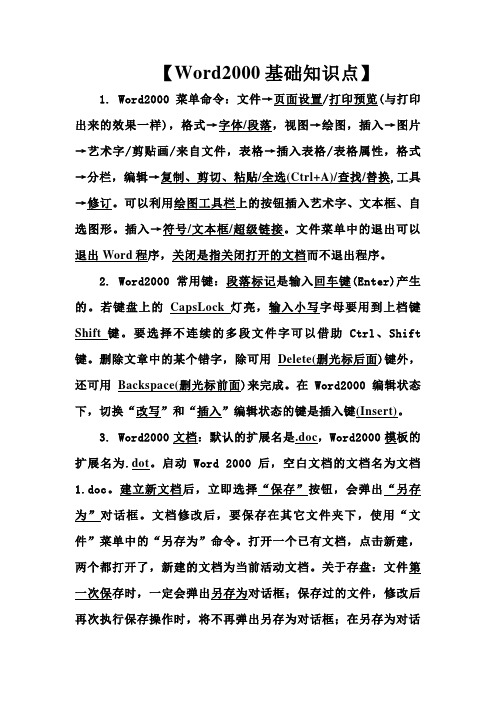
【Word2000基础知识点】1. Word2000菜单命令:文件→页面设置/打印预览(与打印出来的效果一样),格式→字体/段落,视图→绘图,插入→图片→艺术字/剪贴画/来自文件,表格→插入表格/表格属性,格式→分栏,编辑→复制、剪切、粘贴/全选(Ctrl+A)/查找/替换,工具→修订。
可以利用绘图工具栏上的按钮插入艺术字、文本框、自选图形。
插入→符号/文本框/超级链接。
文件菜单中的退出可以退出Word程序,关闭是指关闭打开的文档而不退出程序。
2. Word2000常用键:段落标记是输入回车键(Enter)产生的。
若键盘上的CapsLock灯亮,输入小写字母要用到上档键Shift键。
要选择不连续的多段文件字可以借助Ctrl、Shift 键。
删除文章中的某个错字,除可用Delete(删光标后面)键外,还可用Backspace(删光标前面)来完成。
在Word2000编辑状态下,切换“改写”和“插入”编辑状态的键是插入键(Insert)。
3. Word2000文档:默认的扩展名是.doc,Word2000模板的扩展名为.dot。
启动Word 2000后,空白文档的文档名为文档1.doc。
建立新文档后,立即选择“保存”按钮,会弹出“另存为”对话框。
文档修改后,要保存在其它文件夹下,使用“文件”菜单中的“另存为”命令。
打开一个已有文档,点击新建,两个都打开了,新建的文档为当前活动文档。
关于存盘:文件第一次保存时,一定会弹出另存为对话框;保存过的文件,修改后再次执行保存操作时,将不再弹出另存为对话框;在另存为对话框中可以将文件保存为网页(.HTM)文件;在另存为对话框中不必输入文件的扩展名以确定文件类型(因为你打开的就是一个Word文档)。
4. Word2000中的复制剪切粘贴:对文字进行复制操作正确步骤:选定文字(被选中的文件以反白显示)→复制→选择目标位置→粘贴。
执行粘贴命令,被复制的内容被粘贴到光标插入点。
高中信息技术考试:Word复习要点总结

• 字体格式
– 所有的字体格式都可以在“字体”对话框中进行设置 – “格式”——“字体” – 字体格式包括:“字体”、“字号”、“字形”、“下划线”、“着重
号”、“字体颜色”,以及“效果”栏中的“上标”、“下标”、“阴 文”、“阳文”、“空心”等等。
• 段落格式
– 所有的字体格式都可以在“字体”对话框中进行设置 – “格式”——“字体” – 段落格式包括:对齐方式、缩进(左缩进、右缩进,特殊格式中的首行
• 背景
– “格式”格式”——“边框和底纹”
• 图片插入与编辑
– 插入:“插入”——“图片”——“来自文件”
– 编辑:1、单击选中图片,出现图片工具栏,若没有出现,右键单 击图片,在快捷菜单中选择“显示‘图片’工具栏”,利用“图 片”工具栏设置图片。2、右键单击图片,在快捷菜单中选择“设 置图片工具栏(I)…”,在“设置图片格式”对话框中进行设置。
Word复习要点总结
鹤壁高中 杜芸英
• 页面设置
– “文件”——“页面设置”,可以设置纸张大小、边距等
• 批量替换
– “编辑”——“替换”
• 页眉/页脚
– “视图”——“页眉和页脚”
• 特殊符号
– “插入”——“特殊符号”
• 文本框
– “插入”——“文本框”
• 项目符号和编号
– “格式”——“项目符号和编号”
缩进、悬挂缩进)、间距(段前、段后、行距)。
• 分栏
– “格式”——“分栏”
• 首字下沉
– “格式”——“首字下沉(D)…”
• 段落/文字的边框和底纹
– “格式”——“边框和底纹(B)…” – 注意,在设置完边框或底纹后,一定要看清要求是应用与文字还是段落。
word信息技术教案

Word信息技术教案第一章:Word的基本操作1.1 教学目标让学生了解Word的基本界面和功能学会如何新建、打开、保存和关闭文档掌握文本的输入、编辑和删除方法1.2 教学内容Word的基本界面介绍新建文档打开文档保存文档关闭文档文本的输入与编辑文本的删除与撤销1.3 教学方法讲授法:讲解Word的基本界面和功能示范法:演示如何进行文档的新建、打开、保存和关闭操作练习法:学生亲自动手进行文本的输入、编辑和删除操作1.4 教学步骤1.4.1 课堂导入介绍Word的基本界面和功能1.4.2 新建文档讲解如何新建文档学生进行实际操作1.4.3 打开文档讲解如何打开文档学生进行实际操作1.4.4 保存文档讲解如何保存文档学生进行实际操作1.4.5 关闭文档讲解如何关闭文档学生进行实际操作1.4.6 文本的输入与编辑讲解如何进行文本的输入与编辑学生进行实际操作1.4.7 文本的删除与撤销讲解如何进行文本的删除与撤销学生进行实际操作第二章:字体和段落格式设置2.1 教学目标让学生了解如何在Word中设置字体和段落格式学会如何更改字体、字号、颜色和样式掌握如何设置段落的对齐、间距和边框2.2 教学内容字体的设置字号和颜色的设置样式的应用段落的设置对齐方式的设置间距的设置边框的设置2.3 教学方法讲授法:讲解字体、字号、颜色和样式的设置方法示范法:演示如何设置段落的对齐、间距和边框练习法:学生亲自动手进行字体、字号、颜色、样式和段落设置操作2.4 教学步骤2.4.1 课堂导入回顾上一章节的所学内容2.4.2 字体的设置讲解如何更改字体学生进行实际操作2.4.3 字号和颜色的设置讲解如何更改字号和颜色学生进行实际操作2.4.4 样式的应用讲解如何应用样式学生进行实际操作2.4.5 段落的设置讲解如何设置段落学生进行实际操作2.4.6 对齐方式的设置讲解如何设置对齐方式学生进行实际操作2.4.7 间距的设置讲解如何设置间距学生进行实际操作2.4.8 边框的设置讲解如何设置边框学生进行实际操作第三章:插入图片和表格3.1 教学目标让学生了解如何在Word中插入图片和表格学会如何插入、编辑和删除图片掌握如何插入、编辑和删除表格3.2 教学内容图片的插入与编辑表格的插入与编辑3.3 教学方法讲授法:讲解图片和表格的插入、编辑和删除方法示范法:演示如何插入、编辑和删除图片和表格练习法:学生亲自动手进行图片和表格的操作3.4 教学步骤3.4.1 课堂导入回顾前两章节的所学内容3.4.2 图片的插入与编辑讲解如何插入、编辑和删除图片学生进行实际操作3.4.3 表格的插入与编辑讲解如何插入、编辑和删除表格学生进行实际操作第四章:页面设置与打印4.1 教学目标让学生了解如何在Word中进行页面设置学会如何设置页边距、纸张方向和页眉页脚掌握如何打印文档4.2 教学内容页面设置,由于篇幅限制,我将为您提供的五个章节的概要和结构,而不是完整的教案内容。
初中信息技术第二册文字处理软件word的应用讲义

初中信息技术第二册文字处理软件word的应用讲义第一课:认识word的界面1、常见的文字处理软件有记事本、写字板、WPS、word、Powerpoint等,其中WPS、word、Powerpoint可以制作图文并茂,更专业、功能更强大。
2、word的发展:word是由美国的微软公司开发的办公自动化软件(Office)中的一款文字处理软件,从早期的word95到word97、word2000、word2003、word2007、word2010。
我们学习的是word2003版本。
3、word程序的启动:(1)双击桌面上的word快捷方式图标。
(2Microsoft Office(3)双击某个word文档(关联启动)注:以上三种方法使用于启动各种软件。
4、word窗口的组成(如图)5、启动word后自动建立一个word文档,默认名称为“文档1”、“文档2”等。
6、新建文档:(1)启动word后将自动新建一个文档。
(2)文件菜单(3)单击常用工具栏中的新建按钮7、打开文件:(1)双击该文件(2)文件菜单(3)单击常用工具栏中的打开按钮选择文件位置选择文件单击打开按钮8、调整显示比例:(1)在常用工具栏中单击显示比例按钮,选择合适比例或直接输入。
(29、显示与隐藏工具栏:件10、关闭文件:(1)单击文件菜单单击关闭命令(2)单击控制按钮下方的叉号按钮11、关闭word程序:(1)单击文件菜单单击退出命令(2)单击窗口的关闭按钮。
第二课:文字输入与编辑1、当一段文字输入到一行的右端时,不需要按回车键,word会自动换行。
2、输入文章时敲击回车键(Enter),表示分段,其后面的叫做“段落标记符”。
3、保存文件。
(1)单击文件菜单—保存或另存为命令—保存对话框—设置保存位置—文件名—类型(默认为.doc)—单击保存按钮(2)单击常用工具栏中的保存按钮—保存对话框—设置保存位置—文件名—类型(默认为.doc)—单击保存按钮注:保存命令与另存为命令的区别:新文件弹出对话框。
高中信息技术学业水平word excel部分知识点汇总
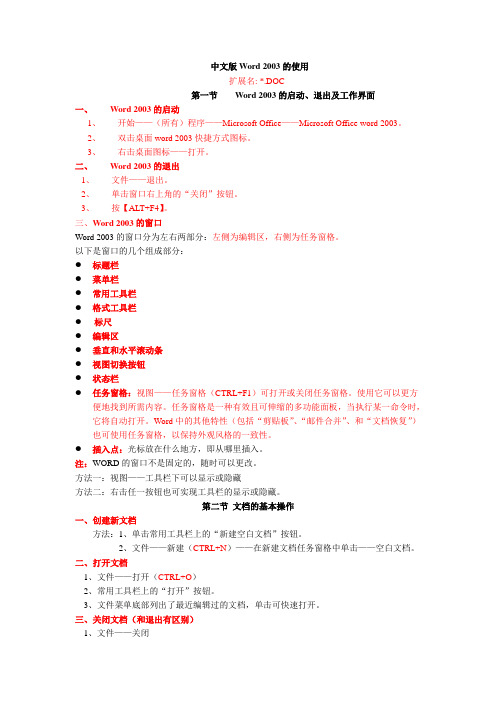
中文版Word 2003的使用扩展名: *.DOC第一节Word 2003的启动、退出及工作界面一、Word 2003的启动1、开始——(所有)程序——Microsoft Office——Microsoft Office word 2003。
2、双击桌面word 2003快捷方式图标。
3、右击桌面图标——打开。
二、Word 2003的退出1、文件——退出。
2、单击窗口右上角的“关闭”按钮。
3、按【ALT+F4】。
三、Word 2003的窗口Word 2003的窗口分为左右两部分:左侧为编辑区,右侧为任务窗格。
以下是窗口的几个组成部分:●标题栏●菜单栏●常用工具栏●格式工具栏●标尺●编辑区●垂直和水平滚动条●视图切换按钮●状态栏●任务窗格:视图——任务窗格(CTRL+F1)可打开或关闭任务窗格。
使用它可以更方便地找到所需内容。
任务窗格是一种有效且可伸缩的多功能面板,当执行某一命令时,它将自动打开。
Word中的其他特性(包括“剪贴板”、“邮件合并”、和“文档恢复”)也可使用任务窗格,以保持外观风格的一致性。
●插入点:光标放在什么地方,即从哪里插入。
注:WORD的窗口不是固定的,随时可以更改。
方法一:视图——工具栏下可以显示或隐藏方法二:右击任一按钮也可实现工具栏的显示或隐藏。
第二节文档的基本操作一、创建新文档方法:1、单击常用工具栏上的“新建空白文档”按钮。
2、文件——新建(CTRL+N)——在新建文档任务窗格中单击——空白文档。
二、打开文档1、文件——打开(CTRL+O)2、常用工具栏上的“打开”按钮。
3、文件菜单底部列出了最近编辑过的文档,单击可快速打开。
三、关闭文档(和退出有区别)1、文件——关闭2、单击菜单栏右侧的“关闭”按钮。
3、关闭多个文档,按住shift同时单击文件,会全部关闭。
4、Ctrl+W 或Alt+F4注:关闭文档不一定退出程序,退出程序一定关闭文档。
四、选择视图方式1、普通视图:不显示背景,页与页有虚线,没有标尺,不显示页眉。
信息技术重要知识点word精品文档7页

(三)信息技术基础(重点涉及计算)1.知识点1:十进制、二进制、八进制和十六进制表示以及相互转换关系(1)日常生活通常使用十进制表示数值,而在计算机中只使用二进制;但为了方便,也经常使用八进制和十六进制以及BCD码等价表示二进制数,所以就存在不同进制之间如何转换同一个数。
(2)十进制数转换成二进制数,整数部分采用“除2逆序取余法”,小数部分采取“乘2顺序取整法”;八进制数转换成二进制数,1位八进制数对应等值的3位二进制数,高低次序不变;十六进制数转换成二进制数,1位十六进制数对应等值的4位二进制数。
(3)二进制数转换成十进制数就是累加每一位值与其对应的权值的乘积;二进制数转换成八进制数时,整数部分从低到高每3位对应1位八进制数,小数部分从高到低每3位对应1位八进制,最后不足3位时补0湊满3位;二进制数转换成十六进制数时,整数部分从低到高每4位对应1位十六进制数,小数部分从高到低每4位对应1位十六进制,最后不足4位时补0湊满4位。
原码、补码的相互转换以及各种类型可表示的数值范围。
(4)数值为正的数在计算机内采用原码表示(数值本身);而一般负数在计算机内采用补码表示。
负数的补码=负数的原码按位取反(符号位除外)+1,正数补码等于原码本身。
注:[x-y]补=[x]补-[y]补(5)8位二进位表示的不带符号整数(正整数)取值范围是0~28-1;带符号整数(原码)取值范围为-27+1~27-1;带符号整数(补码)取值范围是-27~27-1。
【相关例题】20.十进制数 100 对应的二进制数、八进制数和十六进制数分别 _____________ 。
A.1100100 、 144Q 和 64HB.1100110B 、 142Q 和 62HC.1011100B 、 144Q 和 66HD.100100B 、 142Q 和 60H22.在计算机中,数值为负的整数一般不采用“原码”表示,而是采用“补码”方式表示。
若某带符号整数的8位补码表示为1000 0001, 则该整数为____.A.129B.-1C.-127D.12723.所谓“变号操作”,是将一个整数变成绝对值相同但符号相反的另一个整数。
四年级信息技术知识点

1.Word 窗口各个组成部分的名称:自上至下:标题栏——菜单栏——工具栏——水平标尺——(左)垂直标尺——工作区(编辑区)——(右)垂直滚动条——水平滚动条——状态栏。
2.新建word 文档,可以直接打开word 程序,在自动生成的空白文档中写文章。
3.设置字体,(1)先定位,在所选内容的开始位置单击,鼠标(2)拖动鼠标到所选内容的结束位置。
(3)选择字体(4)选择字号(5)加
(6)斜体
4.Word 的复制功能:(1)选中(2)复制(3)定位(4)粘贴
5.Word 的句子调整:(1)选中(2)剪切(3)定位(4)粘贴
6.Word中插入漏掉的句子:光标定位到要插入文字的起始位置,然后输入漏掉的
句子。
7.Word 中修改写错的句子:选中该句,用Delete键删除,再输入正确的句子
8.每段开头空了两格,叫做首行缩进,行与行之间留有一定的空隙叫做行距。
()。
- 1、下载文档前请自行甄别文档内容的完整性,平台不提供额外的编辑、内容补充、找答案等附加服务。
- 2、"仅部分预览"的文档,不可在线预览部分如存在完整性等问题,可反馈申请退款(可完整预览的文档不适用该条件!)。
- 3、如文档侵犯您的权益,请联系客服反馈,我们会尽快为您处理(人工客服工作时间:9:00-18:30)。
Office部分各案例知识点分布
Word案例
“未来,高速磁悬浮以及超级高铁将会出现,并发挥重要作用。
”在9月28日上午举行的2017国际轨道交通产业·发展峰会上,中国工程院·院士、西南交大教授钱清泉说道。
会议期间,对时下备受关注的超高速列车的可行性等问题,钱·清·泉接受了《每·日·经·济·新·闻》记者的采访,就我国磁浮交通产业的未来作了超级“剧透”。
城市轨道交通种类繁多,可分为地铁、轻轨、有轨·电车、市域快铁、中低速磁浮等等。
在诸多城市轨道交通工具中,钱清泉认为,凭借综合优势,中低速磁浮列车特别适合深入城市中心。
据钱清泉介绍,中低速磁浮交通是城市轨道交通的一种新型制式,中低速磁浮交通跟地铁、轻轨、单轨不同,它有很多的优点,如噪·音小、爬坡能力强、综合造价低、低污染、节能等综合优势。
同线路地铁造价约为6~8亿元/双线公里,磁浮交通造价则低2亿元左右,且能耗及维·护成本较地铁减少10%。
钱清泉表示,我国轨道交通给中低速磁浮提供了巨大的市场,完全可以容纳中低速磁浮交通战略新兴产业的发展,这·是非常明确的。
他还建议,中低速磁浮交通产业近期目标是2020年建好长沙机场线和北京S1线,形·成5条以上商业运营线路。
中期目标是希望2025年形成规模化,全面推广。
远期目标是2030年持续发展,实现国际化。
城市轨道交通卡可用于:地铁、轻轨、有轨·电车、市域快铁
1、查找替换,将文章中的"交通"全部改为华文楷体加粗显示。
并利用替换功能去掉文中所有的“·”。
2、将第2自然段(“城市轨道交通种类繁多…”段落)改为段落右对齐,红色加粗文字显示,并加上蓝色2.25磅上下边框(不显示左右边框)、橙色底纹。
3、段落移动。
将第3段,即"钱清泉表示…"一段移动到第一自然段的前面,并首字下沉,分两栏。
4、在文档最前面插入一行,并在该行中输入"让列车时速跑出2000公里技术上可行
"作为标题行。
水平居中,黑体三号字,倾斜,字体颜色为蓝色。
5. 修改第二自然段行距为固定值25磅。
6、页面设置(3分)。
设置页面为:A4纸,页边距上、下各为0.8厘米,左、右各为0.4厘米。
7、段落格式(5分)。
“未来,高速磁悬浮以及超级高铁将会出现…”段设置如下:悬挂缩进2个字符,行距设为固定值、16磅,对齐方式为分散对齐,段前距0. 5行、段后距0. 5行。
8、图框操作:在文章中插入任意图片,并进行如下设置:
·环绕:文字环绕方式为"上下型",距正文上1厘米,下1厘米。
·大小:宽4.2厘米,高3.15厘米
·边框:边框线1磅,边框颜色为蓝色
9 将最后一个自然段(“城市轨道交通卡可用于:地铁、轻轨、有轨·电车、市域快铁”)改为“…用于:”后分段,每种用途前加项目符号的形式给出。
10.表格:
⏹往文档结尾处插入一个6行6列的表格。
⏹将表格整体居中,设置表格1至5行的行高为0.7厘米、第六行行高为1.85厘米,各
列的列宽为2.1厘米。
)
⏹将第一行合并单元格。
⏹设置所有单元格文字的格式为水平居中、垂直居中。
⏹设置表格的外边框为绿色0.5磅双线。
⏹将表格最后一行填充为绿色
参考效果如下:
让列车时速跑出2000公里技术上可行
清泉表示,我国轨道交通给中低
速磁浮提供了巨大的市场,完全
可以容纳中低速磁浮交通战略新
兴产业的发展,这是非常明确的。
他还建
议,中低速磁浮交通产业近期目标是2020
年建好长沙机场线和北京S1线,形成5条
以上商业运营线路。
中期目标是希望2025
年形成规模化,全面推广。
远期目标是
2030年持续发展,实现国际化。
“未来,高速磁悬浮以及超级高铁将会出现,并发挥重要作用。
”在9月28日上午举行的2017国际轨道交通产业发展峰会上,中国工程院院士、西南交大教授钱清泉说道。
会议期间,对时下备受关注的超高速列车的可行性等问题,钱清泉接受了《每日经济新闻》记者的采访,就我国磁浮交通产业的未来作了超级“剧透”。
城市轨道交通种类繁多,可分为地铁、轻轨、有轨电车、市域快铁、中低速磁浮等等。
在诸多城市轨道交通工具中,钱清泉认为,凭借综合优势,中低速磁浮列车特别适合深入城市中心。
据钱清泉介绍,中低速磁浮交通是城市轨道交通的一种新型制式,中低速磁浮交通跟地铁、轻轨、单轨不同,它有很多的优点,如噪音小、爬坡能力强、综合造价低、低污染、节能等综合优势。
同线路地铁造价约为6~8亿元/双线公里,磁浮交通造价则低2亿元左右,
且能耗及维护成本较地铁减少10%。
城市轨道交通卡可用于:
●地铁
●轻轨
●有轨电车
●市域快铁
钱
Excel案例
案例1:
1.工作表编辑2.数据的输入3.序列输入4.编辑单元格5.设置单元格格式6.边框和底纹7.条件格式8.批注
案例2:
1.公式
2.函数
3.编辑图表4.美化图表5.排序
6.筛选(自动筛选、高级筛选)
7.分类汇总
PowerPoint案例(理科)
制作本专业教学课件(8~9页幻灯片)1.对单个幻灯片的编辑(插入、删除、复制)2.幻灯片格式化
3.幻灯片设计及背景
4.幻灯片版式
5.幻灯片母版
6.自定义动画
7.插入对象
8.幻灯片切换方式
9.超级链接、动作按钮
10.幻灯片放映方式的设置
11.自定义幻灯片放映
12.排练计时。
